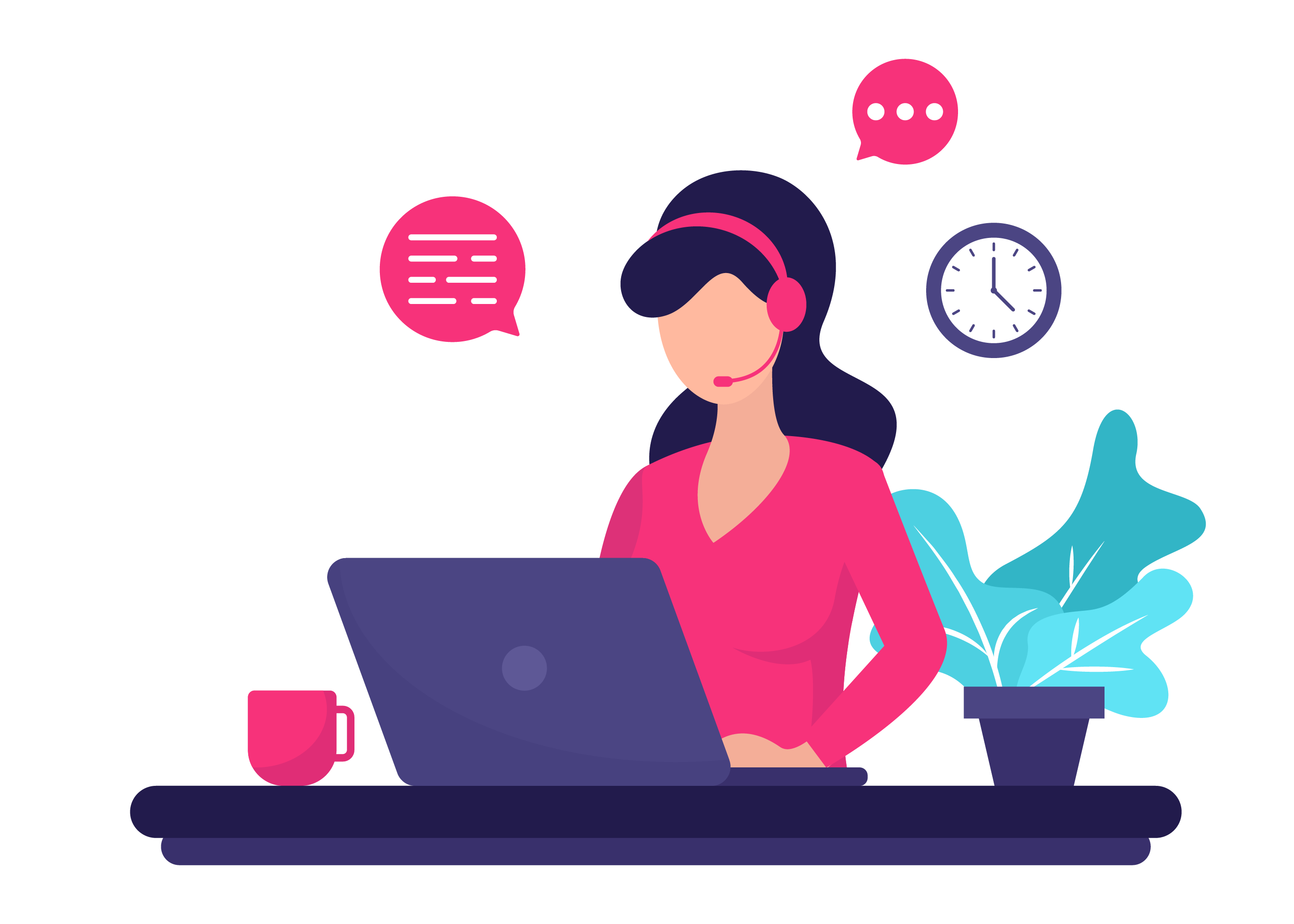DNS ayarlarını değiştirmek, internet bağlantınızın hızını artırabilir veya belirli sitelere erişimi kolaylaştırabilir. İşte DNS ayarlarını değiştirme adımları ve güncel DNS listesi:
DNS Ayarlarını Değiştirme Adımları
-
Ağ Bağlantılarını Açın:
- Windows: Başlat menüsüne sağ tıklayın ve "Ağ Bağlantıları" seçeneğini seçin.
- Mac: Sistem Tercihleri'ni açın ve "Ağ" seçeneğine tıklayın.
-
Bağlantınızı Seçin:
- Aktif internet bağlantınızı (Wi-Fi veya Ethernet) seçin.
-
Ayarları Değiştirin:
- Windows: Bağlantınıza sağ tıklayın, "Özellikler" seçeneğine tıklayın, ardından "Internet Protocol Version 4 (TCP/IPv4)" seçeneğini seçin ve "Özellikler"e tıklayın.
- Mac: "Gelişmiş" butonuna tıklayın ve "DNS" sekmesine gidin.
-
DNS Sunucularını Girin:
- "Aşağıdaki DNS sunucu adreslerini kullan" seçeneğini seçin ve tercih ettiğiniz DNS sunucularını girin.
-
Ayarları Kaydedin:
- Değişikliklerinizi kaydedin ve çıkın.
-
Bağlantıyı Yenileyin:
- Değişikliklerin etkili olması için bilgisayarınızı yeniden başlatın veya ağ bağlantınızı yenileyin.
Güncel DNS Listesi
-
Google DNS:
- IPv4: 8.8.8.8, 8.8.4.4
- Açıklama: Hızlı ve güvenilir, genel kullanım için idealdir.
-
Cloudflare DNS:
- IPv4: 1.1.1.1, 1.0.0.1
- Açıklama: Hızlı ve gizlilik odaklı bir DNS hizmetidir.
-
OpenDNS:
- IPv4: 208.67.222.222, 208.67.220.220
- Açıklama: Güvenlik ve içerik filtreleme özellikleri sunar.
-
Quad9 DNS:
- IPv4: 9.9.9.9
- Açıklama: Güvenlik odaklı, kötü amaçlı yazılımlara karşı koruma sağlar.
Hangi DNS Hangi İse Yarar?
- Google DNS: Genel kullanım için hızlı ve güvenilir bir seçenektir.
- Cloudflare DNS: Hız ve gizlilik ön plandadır, kullanıcı verilerini kaydetmez.
- OpenDNS: Güvenlik ve içerik filtreleme özellikleri ile aileler için uygundur.
- Quad9 DNS: Kötü amaçlı yazılımlara karşı koruma sağlar.
Yasaklı Siteler İçin Uygunluk
Yasaklı sitelere erişim için DNS değişikliği genellikle işe yarar. Örneğin, Google veya Cloudflare DNS kullanarak bazı yasaklı sitelere erişim sağlanabilir. Ancak, bu yöntem her zaman etkili olmayabilir ve bazı durumlarda VPN kullanmak daha güvenli bir seçenek olabilir.
İşte Chrome, iOS ve Android cihazlarda DNS değiştirme adımları:
Chrome'da DNS Değiştirme
-
Chrome Tarayıcısını Açın:
- Bilgisayarınızda Chrome tarayıcısını başlatın.
-
Ayarlar Menüsüne Gidin:
- Sağ üst köşedeki üç nokta simgesine tıklayın ve "Ayarlar"ı seçin.
-
Gelişmiş Ayarları Açın:
- Sayfanın en altına inin ve "Gelişmiş" seçeneğine tıklayın.
-
Ağ Ayarlarına Erişin:
- "Özel içerik ayarları" altında "Ağ" bölümüne gidin.
-
DNS Ayarlarını Değiştirin:
- "DNS" bölümünde, "Özel DNS" seçeneğini etkinleştirin ve tercih ettiğiniz DNS sunucularını girin (örneğin, 8.8.8.8 veya 1.1.1.1).
-
Ayarları Kaydedin:
- Değişikliklerinizi kaydedin ve tarayıcıyı yeniden başlatın.
iOS'ta DNS Değiştirme
-
Ayarlar Uygulamasını Açın:
- Ana ekranınızda "Ayarlar" uygulamasını bulun ve açın.
-
Wi-Fi Seçeneğine Gidin:
- "Wi-Fi" seçeneğine tıklayın ve bağlı olduğunuz ağa dokunun.
-
DNS Ayarlarını Değiştirin:
- "DNS Yapılandır" bölümüne gidin ve "Manuel" seçeneğini seçin.
- Mevcut DNS sunucularını silin ve yeni DNS sunucularını (örneğin, 8.8.8.8, 1.1.1.1) ekleyin.
-
Ayarları Kaydedin:
- Değişikliklerinizi kaydedin ve çıkın.
Android'de DNS Değiştirme
-
Ayarlar Uygulamasını Açın:
- Ana ekranınızda "Ayarlar" uygulamasını bulun ve açın.
-
Bağlantılar veya Ağlar Seçeneğine Gidin:
- "Bağlantılar" veya "Ağlar" seçeneğine tıklayın (cihazınıza bağlı olarak değişebilir).
-
Wi-Fi Seçeneğine Tıklayın:
- Bağlı olduğunuz Wi-Fi ağına dokunun.
-
Ağ Ayarlarını Değiştirin:
- "Ağ ayarlarını değiştir" veya "Gelişmiş" seçeneğine tıklayın.
-
DNS Ayarlarını Değiştirin:
- "IP ayarları" bölümünde "Statik" seçeneğini seçin.
- DNS 1 ve DNS 2 alanlarına yeni DNS sunucularını (örneğin, 8.8.8.8, 1.1.1.1) girin.
-
Ayarları Kaydedin:
- Değişikliklerinizi kaydedin ve çıkın.
Bu adımları takip ederek Chrome, iOS ve Android cihazlarınızda DNS ayarlarını kolayca değiştirebilirsiniz.